comment mettre des musiques sur l'application Musique ? Vous trouvez deux meilleures méthodes dans ce guide. Vous pouvez ajouter de la musique sur iPhone avec iTunes ou FoneTool. Continuez à lire pour obtenir les étapes détaillées.

Comment mettre MP3 à Apple Music iPhone ?
J'ai téléchargé des musiques dans l'application Fichiers. Puis-je ajouter des MP3 de l'application Fichiers directement à l'application Apple Music de mon iPhone ?
- Question de Reddit
Êtes-vous dans la même situation que cet utilisateur ? Vous avez des fichiers musicaux stockées dans l'application Fichiers et vous voulez qu'elles apparaissent dans l'application Musique afin de pouvoir écouter de la musique au même endroit sans changer d'application. Dans ce guide, nous allons vous expliquer comment importer de la musique à Apple Music sur iPhone avec ou sans iTunes.
Si vous n'avez pas d'ordinateur à portée de main, vous vous demandez peut-être si vous pouvez ajouter des MP3 à Apple Music sur votre iPhone sans ordinateur. Mais malheureusement, la réponse à cette question est non.
Il est impossible d'ajouter des MP3 à Apple Music sur iPhone sans ordinateur. Vous pouvez lire des morceaux directement dans l'application Fichiers, mais vous ne pouvez pas ajouter des morceaux directement dans l'application Musique - il n'y a pas d'option pertinente à choisir.
Pour ajouter des MP3 à la bibliothèque Apple Music, il faut d'abord transférer la musique iPhone vers PC, puis mettre les MP3 vers l'iPhone en utilisant iTunes ou un outil de transfert tiers.
Commençons par voir comment ajouter des MP3 à Apple Music sur iPhone. Comme mentionné précédemment, il faut d'abord déplacer les fichiers MP3 sur votre ordinateur, et nous pouvons le réaliser avec l'aide d'iCloud Drive.
Étape 1. Déplacer les fichiers MP3 vers iCloud Drive
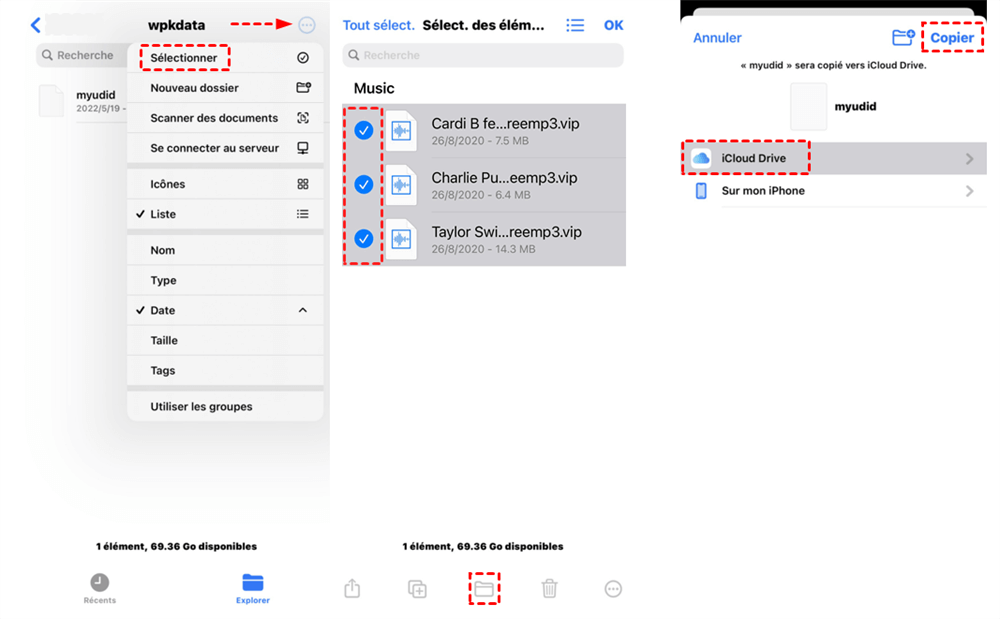
Étape 2. Télécharger les fichiers MP3 sur l'ordinateur

Vous pouvez maintenant laisser iTunes ou un outil tiers vous aider à ajouter des MP3 à Apple Music.
D'abord, ajoutez les fichiers MP3 à la bibliothèque iTunes, puis les synchroniser avec l'iPhone. Cependant, veuillez noter que les musiques existantes seront supprimées et remplacées par les éléments synchronisés. Si vous ne voulez rien perdre, vous pouvez passer à la partie suivante pour obtenir une autre méthode sans perte de données pour importer des MP3 à Apple Music.
Étape 1. Ajouter un MP3 à la bibliothèque iTunes
Étape 2. Synchroniser les MP3 avec Apple Music
La synchronisation de la musique avec iTunes entraîne une perte de données. Heureusement, il est possible d'ajouter des MP3 à Apple Music sans iTunes. Avec les bons outils, le transfert de données est très facile.
FoneTool est un outil professionnel de gestion des données iOS, qui prend en charge le transfert de données entre l'iPhone et l'ordinateur, entre deux appareils iOS. Il fournit une vitesse très rapide de sorte que des centaines de musique peut être déplacé en quelques minutes. Qui plus est, il n'effacera pas les fichiers musicaux existants ou toute autre donnée sur l'iPhone.
Étape 1. Cliquez sur le bouton de téléchargement pour obtenir FoneTool.
Étape 2. Connectez l'iPhone à l'ordinateur via le câble USB.
Étape 3. Sur l'interface d'accueil, choisissez l'option Transfert de téléphone > PC vers iPhone > Démarrer le transfert.
Étape 4. Cliquez sur l'icône de fichiers pour sélectionner les fichiers MP3, ou vous pouvez simplement faire glisser et déposer les fichiers dans la boîte.
Étape 5. Enfin, cliquez sur Démarrer le transfert pour ajouter des MP3 à Apple Music.
En outre, FoneTool dispose d'une application mobile qui vous permet de transférer des données d'un iPhone à un autre sans fil. Cet outil peut vous aider à partager facilement de la musique, des photos, des vidéos et toutes les données de l'application Fichiers avec vos amis. Le transfert ne nécessite pas de connexion Wi-Fi et ne consomme pas de données cellulaires. Vous pouvez scanner le code QR ou vous rendre sur App Store pour obtenir FoneTool pour iOS et l'essayer par vous-même.
C'est tout sur comment mettre des musiques sur l'application Musique. Vous pouvez d'abord exporter les fichiers MP3 vers un ordinateur, puis les transférer vers Apple Music avec iTunes ou FoneTool. Si vous avez des fichiers musicaux stockés sur l'iPhone, il est recommandé d'utiliser FoneTool car il n'endommagera aucune donnée sur l'appareil.